場所: 大阪産業創造館5階パソコン実習室2
講師: しんちゃん
参加者: 22名(順不同・敬称略)
シマ、たかきみ、なんこう、スカッパー、おごじょ、にっしゃん、アイ、
ろろ、みなちゃん、Kom、すみれ、Pan、ひろろ、わかな、ようよう、林檎
キタノホマレ、WAKO、granpa、まっさん、NAGON、(講師)しんちゃん
勉強内容の主な概要は次の通りです。
クラウドのオンラインストレージSugarsync 日本語版無料5GBの
登録設定からドキュメントの保管・共有等を勉強しました。
-------------------------------------------------------------------------
第1部 Sugarsyncの登録設定から起動までを行いました。
1.持参のGmailアドレスでSugarsync への登録設定を行いました。
2.Sugarsync Manager のインストールを行い、起動アイコンを表示させました。
3.S. Managerからパソコンの固有のアイコンの選択と、同期させるフォルダーの
選択を行いました。Sugarsync Manager の初期設定を完了しました。
第2部 Sugarsyncの活用実例を勉強しました。
1.同期フォルダーの管理 同期フォルダーの追加と削除方法
2.自宅の複数の ルーター使用で夫々のPCが接続されている時、
PC間の同期 各PCがSugarsyncに登録設定と同期設定したものは、
夫々のPCのS.Managerから共有して見る事ができる。
3.別のPCで同期 自分のSugarsyncのアドレスとPWを知らせる。
内容を共有 相手や別のPCでSugarsync登録有れば、それを利用し
同期できる。
4.特定フォルダーを 相手に見せたいファイル等を共有フォルダーに入れ、
共有する メンバーの追加からゲストを選び追加をクリック。
相手には招待メールの案内がくる。
5.特定ファイルを 特定のファイルをファイルの送信から相手に送り
送信する 受信メールを開き内容を見る。
6.画像フォルダーを Picturesから画像フォルダーを選択。共有をクリック、
相手に送る 相手のメールアドレス入力送信する。
相手の受信トレイに送信案内があり、順次開いていき、
コンピュータに同期させる。
保存したり、又はスライドショーで見る事ができる。
-------------------------------------------------------------------------------------------------------------
Sugarsyncの編集画面です。
画像フォルダーのサムネイルの一覧画面です。
画像フォルダーを開いた画面です
教室内の光景です
-------------------------------------------------------------------------------------------------------------
後 述
初めてSugarsyncに取り込まれる方が大多数であったが、
時間内での勉強分は概ね理解して戴いたと思います。
Sugarsyncへの登録設定と起動までのインストールに時間がかかり、
全てを勉強することは出来なかった。
このソフトは家庭内で複数台のパソコンを使用している方には便利なソフトと思います。
-------------------------------------------------------------------------------------------------------------
記述・写真・編集はしんちゃん
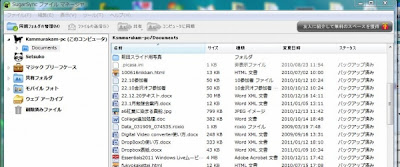



0 件のコメント:
コメントを投稿